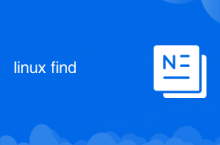使用jobs命令可查看当前shell后台任务,如jobs显示任务ID和状态,fg调回前台,kill %ID终止任务,结合-l、-r、-s等选项可筛选任务,辅以ps、top、htop、bg、nohup等命令实现更全面的进程管理。

查看Linux正在执行的任务,可以使用
jobs
登录后复制
jobs
登录后复制
查看正在执行的任务,并进行管理。
如何使用jobs命令查看和管理后台任务?
jobs
登录后复制
jobs
登录后复制
例如,你运行了一个需要很长时间的编译任务,并把它放在后台:
gcc -o myprogram myprogram.c &
登录后复制
然后输入
jobs
登录后复制
[1]+ Running gcc -o myprogram myprogram.c &
登录后复制
这里的
[1]
登录后复制
Running
登录后复制
要将这个任务调回前台,可以使用
fg
登录后复制
fg 1
登录后复制
这样,编译任务就会回到前台运行,你可以看到它的输出。
如果想终止这个任务,可以先用
fg
登录后复制
Ctrl+C
登录后复制
kill
登录后复制
kill %1
登录后复制
注意,
kill
登录后复制
%
登录后复制
有时,任务可能会进入
Stopped
登录后复制
fg
登录后复制

jobs命令的常见选项有哪些,它们有什么作用?
jobs
登录后复制
-
:显示更详细的任务信息,包括进程ID(PID)。这在你需要使用
-l
登录后复制命令直接操作进程时很有用。kill
登录后复制jobs -l
登录后复制输出可能如下:
[1]+ 12345 Running gcc -o myprogram myprogram.c &
登录后复制这里的
就是进程ID。12345
登录后复制 -
:只显示自上次通知以来状态发生改变的任务。这在你同时运行很多后台任务时,可以用来过滤掉没有变化的任务。
-n
登录后复制jobs -n
登录后复制 -
:只显示任务的进程ID。这在你需要将进程ID传递给其他命令时很有用。
-p
登录后复制jobs -p
登录后复制输出可能如下:
12345
登录后复制 -
:只显示正在运行的任务。
-r
登录后复制jobs -r
登录后复制 -
:只显示已停止的任务。
-s
登录后复制jobs -s
登录后复制
理解这些选项,可以让你更精确地筛选和管理后台任务。例如,如果你想终止所有已停止的任务,可以结合
jobs -s
登录后复制
kill
登录后复制
kill $(jobs -s -p)
登录后复制
这个命令首先用
jobs -s -p
登录后复制
kill
登录后复制
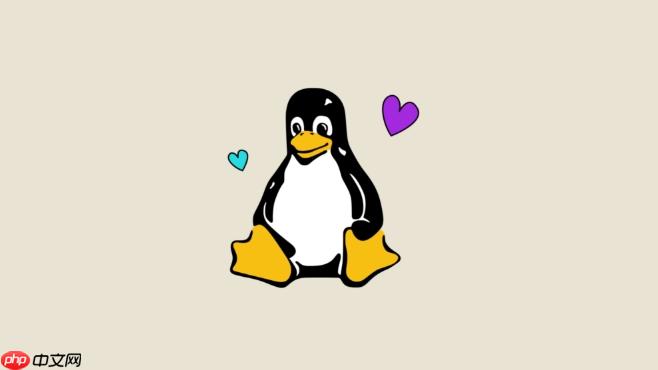
除了jobs命令,还有哪些方法可以查看和管理Linux后台任务?
除了
jobs
登录后复制
-
命令:
ps
登录后复制命令是一个强大的进程查看工具,可以显示系统中所有进程的信息。要查看特定用户的后台任务,可以使用ps
登录后复制,其中ps -u username
登录后复制是你的用户名。username
登录后复制ps -u yourusername
登录后复制输出会包含所有属于你的进程,包括前台和后台的。要过滤出后台任务,可以结合
命令:grep
登录后复制ps -u yourusername | grep '&'
登录后复制这会显示所有包含
符号的进程,因为通常后台任务都是通过在命令末尾加上&
登录后复制来启动的。&
登录后复制 -
命令:
top
登录后复制命令可以实时显示系统中各个进程的资源占用情况,包括CPU、内存等。虽然它不能直接列出后台任务,但可以帮助你找到占用资源较多的进程,从而判断哪些任务可能在后台运行。top
登录后复制top
登录后复制 -
命令:
htop
登录后复制是htop
登录后复制命令的一个增强版,提供了更友好的界面和更多的功能。它也支持进程过滤和排序,可以更容易地找到后台任务。top
登录后复制htop
登录后复制 -
命令:
bg
登录后复制命令可以将一个被暂停的任务放到后台继续运行。这在你使用bg
登录后复制暂停了一个任务后,想让它在后台运行时很有用。Ctrl+Z
登录后复制bg %1
登录后复制这里的
是任务ID。%1
登录后复制 -
命令:
nohup
登录后复制命令可以让你启动的任务忽略SIGHUP信号,即使你关闭终端,任务也会继续运行。这在你需要运行长时间任务时非常有用。nohup
登录后复制nohup yourcommand &
登录后复制会将输出重定向到nohup
登录后复制文件,你可以查看这个文件来了解任务的运行情况。nohup.out
登录后复制
总的来说,
jobs
登录后复制
ps
登录后复制
top
登录后复制
htop
登录后复制
bg
登录后复制
nohup
登录后复制
以上就是Linux查看正在执行的任务jobs命令的详细内容,更多请关注php中文网其它相关文章!

最佳 Windows 性能的顶级免费优化软件
每个人都需要一台速度更快、更稳定的 PC。随着时间的推移,垃圾文件、旧注册表数据和不必要的后台进程会占用资源并降低性能。幸运的是,许多工具可以让 Windows 保持平稳运行。
来源:php中文网

本文内容由网友自发贡献,版权归原作者所有,本站不承担相应法律责任。如您发现有涉嫌抄袭侵权的内容,请联系admin@php.cn
作者最新文章
-
2025-11-04 16:19:33
-
2025-11-04 16:17:55
-
2025-11-04 16:16:02
-
2025-11-04 16:16:02
-
2025-11-04 16:14:02
-
2025-11-04 16:12:25
-
2025-11-04 16:11:14
-
2025-11-04 16:11:02
-
2025-11-04 16:11:02
-
2025-11-04 16:10:03
最新问题
如何在Linux中防止权限滥用?
最小权限原则是Linux安全管理核心,通过限制用户和进程权限、合理使用sudo、精细化文件权限管理及启用审计监控,可有效防止权限滥用。
2025-10-31 15:41:03